Windows 10 üzerinde temiz önyükleme yöntemi ile sistemimizdeki sorunları nasıl tespit edebileceğimize bakıyoruz.
Temiz önyükleme, temel olarak işletim sisteminin arka planında çalışan bazı hizmetler ve sonradan yüklenen uygulamalardan yoksun bir şekilde çalıştırılması anlamına gelir. Bilgisayarlarımızda sürekli yeni güncellemeler yapıyoruz, sürücüler yüklüyoruz veya yeni uygulamalar kullanmamız gerekebiliyor. Bazı durumlarda ise ummadığımız sorunlar ve çakışmalarla karşılaşabiliyoruz.
Bu yöntem, seçenekleri en aza indirerek sorunun kaynağına inmek ve problemi çözmek için oldukça etkili olabiliyor. İlk olarak bir yönetici hesabıyla oturum açtığınızdan emin olun. Ek olarak bu işlem esnasında birçok hizmet devre dışı kalacağından bazı işlevler kullanılmaz hale gelecektir. Hesapta olmayan bir sorunla karşılaştığınız takdirde ise Güvenli Mod üzerinden her şey eski haline geri getirilebilir.
Temiz Önyükleme Nasıl Yapılır?
Öncelikle Başlat Menüsüne sağ tıkladıktan sonra Çalıştır‘ı açalım. Devamında buraya “msconfig” yazdıktan sonra Tamam‘a tıklayalım. Hizmetler sekmesine geldikten sonra “Tüm Microsoft hizmetlerini gizle” seçeneğini işaretledikten sonra “Tümünü Devre Dışı Bırak” butonunu kullanalım.
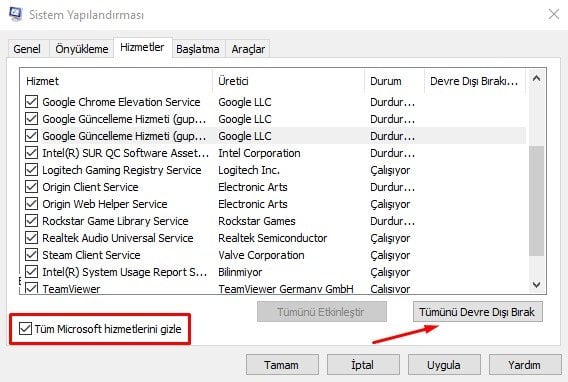 Buradan Başlatma sekmesine geldikten sonra “Görev yöneticisini aç” seçeneğine tıklayalım. Alternatif olarak Ctrl+Alt+Del kombinasyonunu kullanabilirsiniz.
Buradan Başlatma sekmesine geldikten sonra “Görev yöneticisini aç” seçeneğine tıklayalım. Alternatif olarak Ctrl+Alt+Del kombinasyonunu kullanabilirsiniz.
 Görev Yöneticisi üzerinden Başlangıç sekmesine geldikten sonra Durum’a tıkladıktan sonra etkin olarak uygulamaları öncelikli olarak sıraladık. Devamında bu etkin uygulamaların hepsini “Devre dışı bırak” butonu ile devre dışı bırakalım.
Görev Yöneticisi üzerinden Başlangıç sekmesine geldikten sonra Durum’a tıkladıktan sonra etkin olarak uygulamaları öncelikli olarak sıraladık. Devamında bu etkin uygulamaların hepsini “Devre dışı bırak” butonu ile devre dışı bırakalım.
 Son olarak çıkış yapıktan sonra bir Sistem Yapılandırması uyarısı gelecektir. Burada Yeniden Başlat seçeneği ile bilgisayarı yeniden başlatıyoruz.
Son olarak çıkış yapıktan sonra bir Sistem Yapılandırması uyarısı gelecektir. Burada Yeniden Başlat seçeneği ile bilgisayarı yeniden başlatıyoruz.
 Eğer karşılaştığınız sorunlara bir çözüm sağlandıysa bu yöntem sizin için işe yarayacaktır. Sorununuza çözüm bulamadıysanız yazının devamında anlatıldığı gibi tüm ayarları geri alabilirsiniz.
Eğer karşılaştığınız sorunlara bir çözüm sağlandıysa bu yöntem sizin için işe yarayacaktır. Sorununuza çözüm bulamadıysanız yazının devamında anlatıldığı gibi tüm ayarları geri alabilirsiniz.
Sorunun Kaynağını Tespit Etmek
Burada eleme mantığıyla sorunlu servisin hangisi olduğunu tespit etmeye çalışacağız. Aynı şekilde Çalıştır’a giriş yaptıktan sonra “msconfig” yazalım ve Tamam’a tıklayalım. Hizmetler sekmesinden “Tüm Microsoft sekmelerini” gizleyelim.
Sorunun hangi hizmet ile alakalı olduğunu anlayabilmek için bir kısmını veya yarısını seçerek işe başlayabiliriz.
 Hizmetleri seçtikten sonra etkinleştirmek için bilgisayarı yeniden başlatıyoruz. Eğer yaşadığımız sorun tekrarlandıysa problemin bu seçili hizmetlerden birisinden kaynaklandığını anlamış oluyoruz.
Hizmetleri seçtikten sonra etkinleştirmek için bilgisayarı yeniden başlatıyoruz. Eğer yaşadığımız sorun tekrarlandıysa problemin bu seçili hizmetlerden birisinden kaynaklandığını anlamış oluyoruz.
 Eğer sorun bu etknileştirilen servislerden birindeyse yine aynı mantıkla yarıya indirerek seçenekleri sonuna kadar daraltıyoruz. Eğer sorun tekrarlanmadıysa bu sefer daha önce işaretlemediğimiz servisleri aktifleştirerek sorunun meydana gelip gelmediğini kontrol ediyoruz.
Eğer sorun bu etknileştirilen servislerden birindeyse yine aynı mantıkla yarıya indirerek seçenekleri sonuna kadar daraltıyoruz. Eğer sorun tekrarlanmadıysa bu sefer daha önce işaretlemediğimiz servisleri aktifleştirerek sorunun meydana gelip gelmediğini kontrol ediyoruz.
 Aynı şekilde kontrollerimiz sonucunda problemi tekrar yaşıyorsak sorun bu hizmetlerinden birisinden kaynaklanıyordur. Bu hizmetleri yine yarıya ve sonrasında tekrar yarıya indirerek sorunun kaynağına inmiş oluyoruz.
Aynı şekilde kontrollerimiz sonucunda problemi tekrar yaşıyorsak sorun bu hizmetlerinden birisinden kaynaklanıyordur. Bu hizmetleri yine yarıya ve sonrasında tekrar yarıya indirerek sorunun kaynağına inmiş oluyoruz.
Problem Başlangıç Uygulamalarından Kaynaklanabilir
Yukarıda anlattığımız yöntem burası için de geçerli. Görev Yöneticisi’nde yer alan Başlangıç bölümündeki uygulamaları parça parça etkinleştirerek sorunun temeline inebiliriz.
Çözüm için Ne Yapılabilir?
Sorunlu hizmeti tespit ettikten sonra bu hizmetle ilgili yazılım ile ilgili bir işlem yapmamız gerekli.
- Uygulamayı komple bilgisayarınızdan kaldırabilirsiniz.
- Uygulamayı en yeni sürümüne güncellemeyi deneyebilirsiniz.
- Uygulamayı tamamen kaldırdıktan sonra tekrar yüklemeyi deneyebilirsiniz.
- Kaldırdıktan sonra en güncel sürüm veya o anki duruma daha eski bir sürüm de çözüm sağlayabilir.
Her Şeyi Normale Döndürme
Başlat Menüsü ile Çalıştır seçeneği ile “msconfig” yazdıktan sonra Tamam’a tıklıyoruz. Buradan “Normal başlangıç” seçeneğini işaretleyelim.
Hizmetler sekmesine tekrar giriş yaptıktan sonra Tüm Microsoft hizmetlerini gizle seçeneğini işaretleyip “Tümünü Etkinleştir” diyoruz.
Sonrasında Görev Yöneticisi’ni açıyoruz ve Başlangıç’a giriyoruz. Buradan devre dışı olarak ayarladıklarımızı etkinleştiriyoruz.
 Son olarak çıkış yaptıktan sonra Yeniden Başlat butonunu kullanıyoruz.
Son olarak çıkış yaptıktan sonra Yeniden Başlat butonunu kullanıyoruz.
 İlginizi çekebilir: Windows 10’da Video Kaydı Nasıl Alınır?
İlginizi çekebilir: Windows 10’da Video Kaydı Nasıl Alınır?







Temiz kurulum deyince bende Windows kuruduktan sonra gelen saçma sapan uygulamaları daha iso halindeyken kaldıracaksınız sandım